كيفية تنزيل ADB & Fastboot Drivers لنظام التشغيل Windows 11 و 10
نشرت: 2022-07-15اقرأ لتتعرف على الطرق المختلفة لتنزيل وتحديث برامج تشغيل ADB & fastboot على جهاز كمبيوتر يعمل بنظام Windows 11/10.
تعد ADB (Android Debug Bridge) و Fastboot أدوات مساعدة لسطر الأوامر وجزء أساسي من تطوير Android. تتيح هذه الأداة للمستخدمين إجراء تغييرات غير محدودة ومتطورة على أجهزة Android. في حالة رغبتك في تشغيل عمليات تصحيح أخطاء ADB (فلاش ROM مخصص وترقيات البرامج الثابتة والتطبيقات الجانبية) باستخدام جهازك المحمول ، فهذا هو أول شيء تحتاجه لتشغيل جهازك. لكن هذا ليس كافيا. نظرًا لأن ADB يعمل كجسر بين جهاز الكمبيوتر الذي يعمل بنظام Windows وهاتف Android ، فأنت بحاجة أيضًا إلى برنامج تشغيل ADB & Fastboot صحيح مثبت على نظام الكمبيوتر الخاص بك.
تعمل برامج التشغيل هذه على تسهيل هذه العملية والتأكد من أن وظائف ADB تعمل كما هو متوقع. ومع ذلك ، على غرار أنظمة التشغيل السابقة ، لا يتم تحميل ADB مسبقًا على نظام التشغيل Windows 11 أيضًا. وبالتالي ، يجب عليك تثبيته يدويًا بنفسك. لا داعي للذعر ، إذا لم تكن لديك فكرة عن كيفية القيام بذلك! في هذا الدليل ، سنشرح أفضل الطرق لإجراء تحديثات برنامج تشغيل ADB & Fastboot على Windows 11 أو 10 PC.
طرق تنزيل وتثبيت وتحديث برامج تشغيل ADB و Fastboot على نظام التشغيل Windows 11/10
فيما يلي بعض الطرق غير المرهقة والسهلة لتنزيل برنامج تشغيل ADB & fastboot على جهاز كمبيوتر يعمل بنظام Windows.
الطريقة الأولى: تثبيت ADB & Fastboot Drivers عبر ADB Installer
ADB Installer عبارة عن حزمة متكاملة لنظام Android. ترقى الأداة إلى اسمها ، حيث تكتشف الأداة وتثبّت برامج تشغيل Google و ADB و fastboot على جهاز الكمبيوتر الشخصي الذي يعمل بنظام Windows في 15 ثانية فقط. لاستخدام هذه الأداة المساعدة ، ما عليك سوى اتباع التعليمات المشتركة أدناه.
الخطوة 1: قم بتنزيل ADB Installer وتثبيته على جهاز الكمبيوتر الخاص بك.
الخطوة 2: قم بتشغيله على جهازك.
الخطوة 3: لتثبيت ADB & Fastboot ، اكتب Y واضغط على مفتاح Enter بلوحة المفاتيح.
الخطوة 4: بعد ذلك ، تحتاج إلى تثبيت ADB System على مستوى النظام ، واكتب Y مرة أخرى واضغط على Enter.
الخطوة 5: سيؤدي هذا إلى فتح معالج تثبيت برنامج تشغيل الجهاز. لتثبيت برامج تشغيل الجهاز ، انقر فوق التالي.
هذا كل شئ! لقد نجحت في تثبيت برامج تشغيل ADB & Fastboot على Windows بهذه الطريقة.
اقرأ أيضًا: كيفية تعطيل تطبيق توقيع برنامج التشغيل في Windows
الطريقة 2: استخدم Minimal ADB و Fastboot Setup Wizard لتثبيت برامج تشغيل ADB
قام مطورو XDA بتجميع معالج إعداد ADB & Fastboot بهدف تسهيل عملية تنزيل وتثبيت برامج تشغيل ADB. بخلاف الطريقة المذكورة أعلاه ، يتيح لك معالج الإعداد هذا تحديث برامج تشغيل ADB & fastboot دون حتى إدخال أي مفاتيح لوحة مفاتيح. اتبع الخطوات أدناه لتنفيذ هذه الطريقة:
الخطوة 1: قم بتنزيل Minimal ADB و Fastboot Setup Wizard من هنا.
الخطوة 2: قم باستخراج الملف الذي تم تنزيله واتبع الإرشادات التي تظهر على الشاشة لإكمال التثبيت.
الخطوة 3: بمجرد التثبيت ، افتحه تحت امتيازات المسؤول.
الخطوة 4: اتبع الإرشادات التي تظهر على شاشتك ودع المعالج يقوم بتثبيت أحدث إصدار من برامج التشغيل على جهاز الكمبيوتر الخاص بك.

الطريقة الثالثة: قم بتنزيل أحدث ADB & Fastboot من خلال ADB Driver Installer
يمكنك أيضًا استخدام ADB Driver Installer للعثور على أحدث برامج تشغيل ADB & Fastboot وتثبيتها لنظامي التشغيل Windows 11 و Windows 10. وهذا يوفر برامج تشغيل Universal Android ADB USB لأنظمة تشغيل Windows. هنا تستطيع ان تعرف كيف تفعل ذلك:
الخطوة 1: قم بتنزيل وتثبيت برنامج ADB Driver Installer على جهاز الكمبيوتر الخاص بك.
الخطوة 2: انقر بزر الماوس الأيمن فوقه واختر تشغيل كمسؤول.
الخطوة 3: تأكد من أن جهاز Android الخاص بك متصل بنظامك عبر تمكين تصحيح أخطاء USB.
الخطوة 4: عند فتح برنامج ADB Driver Installer ، ستظهر الشاشة التالية:
الخطوة 5: إذا كانت حالة الجهاز تشير إلى أن برامج التشغيل مثبتة بشكل غير صحيح ، فأنت بحاجة إلى إصلاح هذه المشكلة. لذلك ، انقر فوق خيار التثبيت كما هو موضح أدناه. 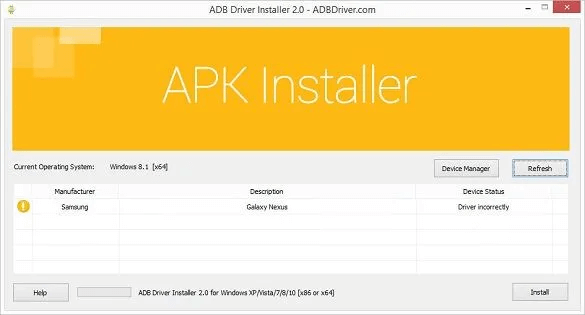
الخطوة 6: سيبدأ هذا عملية تثبيت برامج تشغيل ADB & Fastboot على جهاز الكمبيوتر الذي يعمل بنظام Windows. 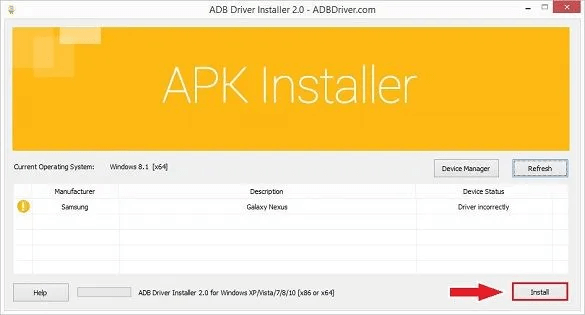
الخطوة 7: إذا ظهرت مطالبة تفيد بأن Windows لا يمكنه التحقق من ناشر برنامج التشغيل هذا ، فاختر الخيار الذي يشير إلى تثبيت برنامج التشغيل هذا على أي حال. 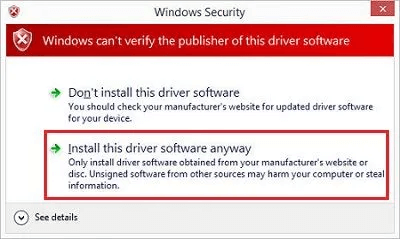
الخطوة 8: الآن ، انتظر حتى يتم تثبيت برامج تشغيل Universal Android USB على جهاز الكمبيوتر الخاص بك. 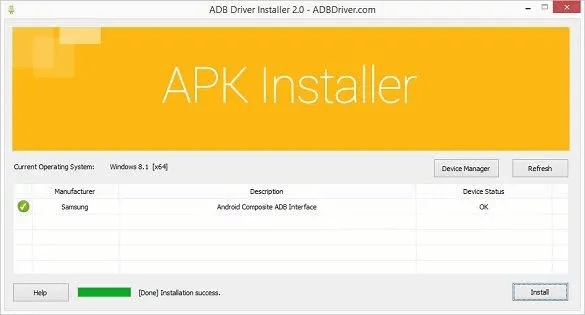
اقرأ أيضًا: لم يتم العثور على برنامج تشغيل واجهة ADB خطأ على Windows
الطريقة الرابعة: تحديث برامج تشغيل ADB & Fastboot باستخدام أدوات النظام الأساسي SDK
فيما يلي كيفية تنزيل برنامج تشغيل ADB & Fastboot على Windows من خلال أدوات النظام الأساسي SDK.
الخطوة 1: قم بتنزيل أدوات منصة SDK على جهاز الكمبيوتر الخاص بك.
الخطوة 2: قم باستخراج الملف المضغوط وبعد ذلك ، سترى مجلد أدوات النظام الأساسي.
الخطوة 3: يمكنك أيضًا نقل هذا المجلد إلى مجلد يسهل الوصول إليه مثل C: \ adb.
الخطوة 4: في المجلد المعني ، انقر بزر الماوس الأيمن فوق أي منطقة فارغة واختر خيار فتح نافذة الأمر هنا. 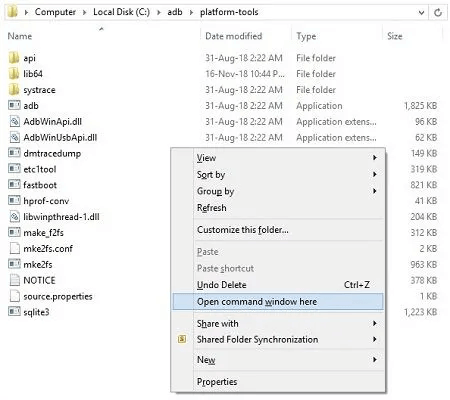
الخطوة 5: سيؤدي هذا إلى فتح هذا المجلد في نافذة cmd. هنا تحتاج إلى كتابة الأمر التالي لتأكيد تثبيت برامج تشغيل ADB & fastboot.
أجهزة adb
الخطوة 6: اضغط على مفتاح Enter لتنفيذ الأمر المكتوب. 
الخطوة 7: أثناء الضغط على مفتاح Enter ، ستظهر لك نافذة منبثقة تقول "قائمة الأجهزة المرفقة" جنبًا إلى جنب مع الأرقام التلقائية. 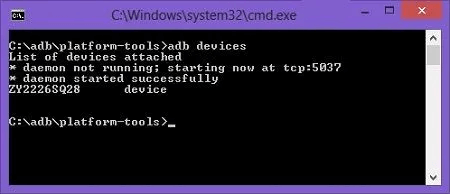
سيؤكد هذا الاتصال الناجح لجهاز Android بجهاز الكمبيوتر الشخصي الذي يعمل بنظام Windows من خلال برامج تشغيل ADB & Fastboot.
تنزيل وتحديث برنامج ADB & Fastboot Driver: DONE
لذلك ، كان هذا كله يتعلق بكيفية تثبيت برامج تشغيل ADB & fastboot بسهولة على نظامي التشغيل Windows 11 و Windows 10. نأمل أن تجد دليل تنزيل برنامج التشغيل هذا مفيدًا. إذا واجهت أي صعوبات أو كان لديك أي استفسارات بالطرق المذكورة أعلاه ، فلا تتردد في التعليق أدناه.
قم بالاشتراك في النشرة الإخبارية الخاصة بنا لقراءة المزيد من النصائح حول استكشاف الأخطاء وإصلاحها والمقالات الإرشادية وأدلة تثبيت برنامج التشغيل. بالإضافة إلى ذلك ، يمكنك أيضًا متابعتنا على Facebook و Twitter و Pinterest و Instagram.
